สร้าง Lucidchart Mind Map เพื่อให้การเรียนรู้มีความหมาย
แผนที่ความคิดถูกนำมาใช้ในด้านต่าง ๆ โดยเฉพาะด้านการศึกษา นั่นคือเหตุผลที่ผู้สอนและผู้เรียนใช้แผนที่ความคิด มีประโยชน์สำหรับการแสดงภาพ การสร้าง และการเชื่อมโยงความคิดขนาดใหญ่และขนาดเล็ก เนื่องจากข้อมูลในแผนที่ความคิดถูกจัดเป็นส่วนๆ จึงง่ายต่อการจดจำ ดังนั้นนักเรียนจึงใช้เป็นเครื่องมือในการจดจำสิ่งต่างๆ เครื่องมือแสดงภาพนี้จะมีประโยชน์หากคุณกำลังแสดงภาพประกอบสาขาวิทยาศาสตร์ ส่วนต่างๆ ของพืช ฯลฯ
แทนที่จะอ่านย่อหน้าและแนวคิดใหญ่ๆ คุณสามารถทำให้เป็นแผนที่ความคิดได้ง่ายขึ้น กล่าวอีกนัยหนึ่ง แผนที่ความคิดยังเป็นวิธีการลดความซับซ้อนของข้อมูลที่ซับซ้อนหรือซับซ้อนอีกด้วย ในกรณีที่คุณสงสัย แผนที่ความคิดสามารถทำได้ด้วยปากกาและกระดาษ นั่นคือถ้าคุณใช้วิธีปกติ แต่เราอยู่ในยุคปัจจุบันที่สิ่งต่างๆ ส่วนใหญ่ทำผ่านดิจิทัล ดังนั้น โพสต์นี้จะแนะนำคุณเกี่ยวกับการสร้าง แผนที่ความคิดของลูซิดคาร์ต.
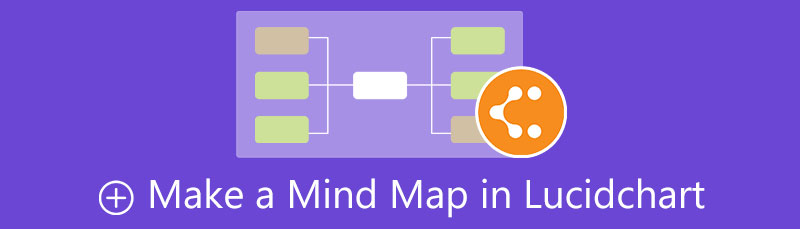
- ส่วนที่ 1 วิธีสร้างแผนที่ความคิดด้วย Ultimate Lucidchart Alternative
- ส่วนที่ 2 วิธีการวาดแผนที่ความคิดใน Lucidchart
- ส่วนที่ 3 คำถามที่พบบ่อยเกี่ยวกับการสร้างแผนที่ความคิด
ส่วนที่ 1 วิธีสร้างแผนที่ความคิดด้วย Ultimate Lucidchart Alternative
MindOnMap เป็นเครื่องมือออนไลน์ที่มีชื่อเสียงที่สุดที่สามารถช่วยคุณสร้างแผนที่ความคิดได้อย่างรวดเร็วและง่ายดาย ไม่ต้องใช้ความพยายามมากนักเพราะคุณสามารถเพิ่มสาขาได้ด้วยการคลิก นอกจากนี้ยังมีอินเทอร์เฟซผู้ใช้ที่เข้าใจได้ง่ายซึ่งทุกคนสามารถใช้งานได้ง่าย โปรแกรมนี้ยังมาพร้อมกับชุดไอคอนและสัญลักษณ์มากมายเพื่อปรับปรุงแผนที่ความคิดของคุณ นอกจากนี้ยังมีธีมที่แนะนำเพื่อให้คุณสามารถสร้างแผนที่ความคิดที่น่าสนใจได้
นอกจากนี้ ผู้ใช้สามารถเพิ่มรูปภาพลงในแผนที่ความคิด โดยรองรับไฟล์รูปภาพ PNG, JPG และ GIF ดังนั้น หากคุณต้องการเพิ่มข้อมูลด้วยภาพ คุณสามารถใช้ประโยชน์จากคุณลักษณะเหล่านี้ได้ สิ่งสำคัญที่สุดคือ การแชร์แผนที่ความคิดทำได้โดยใช้ลิงก์แผนที่ นอกจากนี้ คุณอาจรักษาความปลอดภัยด้วยรหัสผ่านและวันที่ตรวจสอบเพื่อวัตถุประสงค์ในการรักษาความลับ ในขณะเดียวกัน ต่อไปนี้เป็นกระบวนการทีละขั้นตอนในการสร้างแผนที่ความคิดด้วยบทช่วยสอน Lucidchart ที่ดีที่สุด
ดาวน์โหลดอย่างปลอดภัย
ดาวน์โหลดอย่างปลอดภัย
เยี่ยมชมเว็บไซต์ของโปรแกรม
เริ่มต้นด้วยการเยี่ยมชมหน้าเว็บอย่างเป็นทางการของเครื่องมือ พิมพ์ลิงก์ของเครื่องมือบนแถบที่อยู่ของเบราว์เซอร์ คลิกที่หน้าหลัก สร้างแผนที่ความคิดของคุณ ปุ่มเพื่อเข้าสู่โปรแกรม
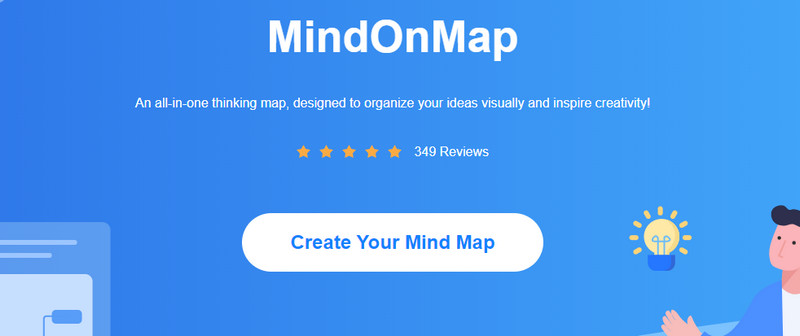
เลือกเลย์เอาต์หรือธีม
ในหน้าถัดไป คุณจะได้รับการต้อนรับด้วยรูปแบบต่างๆ เลือก แผนที่ความคิด ตั้งแต่การเลือกรูปแบบ ในทางกลับกัน คุณสามารถเลือกจาก ธีมที่แนะนำ ที่มีอยู่เพื่อให้คุณสามารถออกแบบแผนที่ความคิดของคุณได้อย่างง่ายดาย
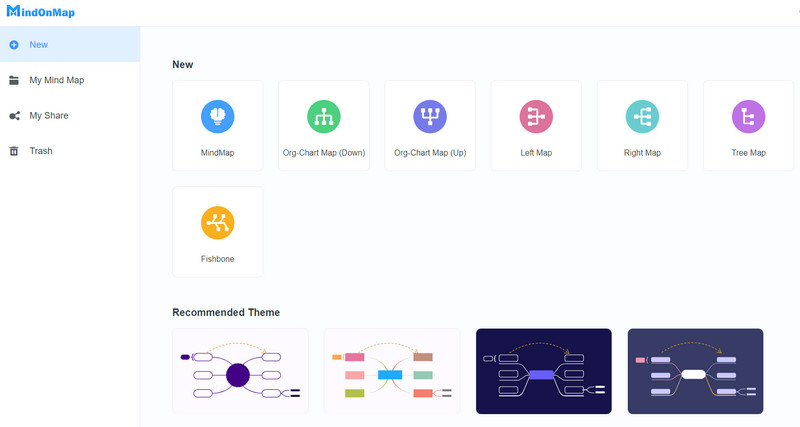
เพิ่มโหนดในแผนที่ความคิด
คราวนี้ให้คลิก โหนดหลัก และ โหนด ปุ่มบนเมนูด้านบนหรือกด แท็บ บนแป้นพิมพ์ของคุณเพื่อเพิ่มสาขา คุณสามารถทำเช่นเดียวกันกับโหนดย่อยได้ เลือกโหนดแม่แล้วกด Tab
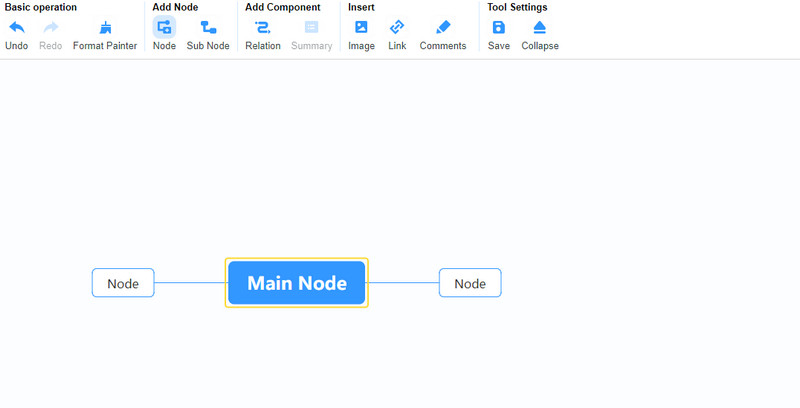
เพิ่มข้อมูลลงในแผนที่ความคิด
ตอนนี้ ดับเบิลคลิกที่โหนดและป้อนข้อมูลที่คุณต้องการเพิ่ม คุณยังสามารถเพิ่มลิงก์ได้โดยเลือกโหนดเป้าหมายของคุณ จากนั้นคลิกที่ ลิงค์ ตัวเลือกและเลือก ใส่ลิงค์. หลังจากนั้นให้วาง URL ลงใน ลิงค์ สนาม. คุณสามารถแก้ไขข้อความได้เมื่อคุณวางเมาส์เหนือลิงก์
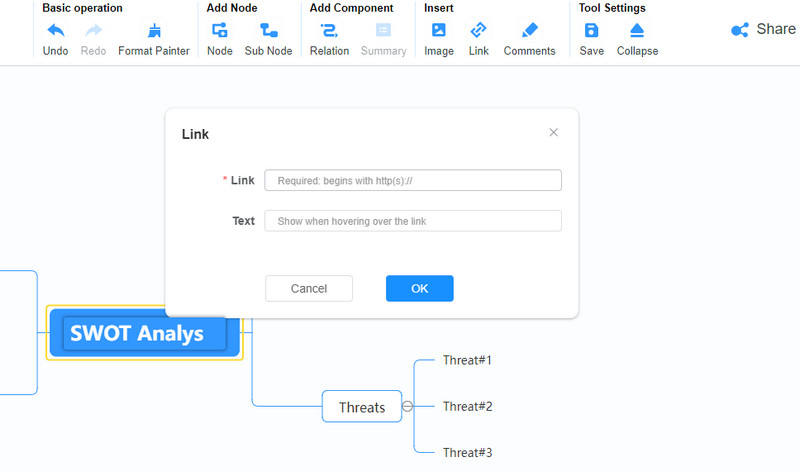
ใช้สีและแบบอักษรที่มีสไตล์
ณ จุดนี้ คุณสามารถปรับแต่งแผนที่ความคิดของคุณได้โดยการขยาย สไตล์ ตัวเลือก. คุณสามารถเปลี่ยนสีเติม ความหนาของเส้นขอบ รูปร่าง เส้น ฯลฯ นอกจากนี้ คุณสามารถเปลี่ยนรูปแบบตัวอักษรให้เป็นตัวหนา ตัวเอียง ขีดเส้นใต้ จัดตำแหน่ง สี และอื่นๆ
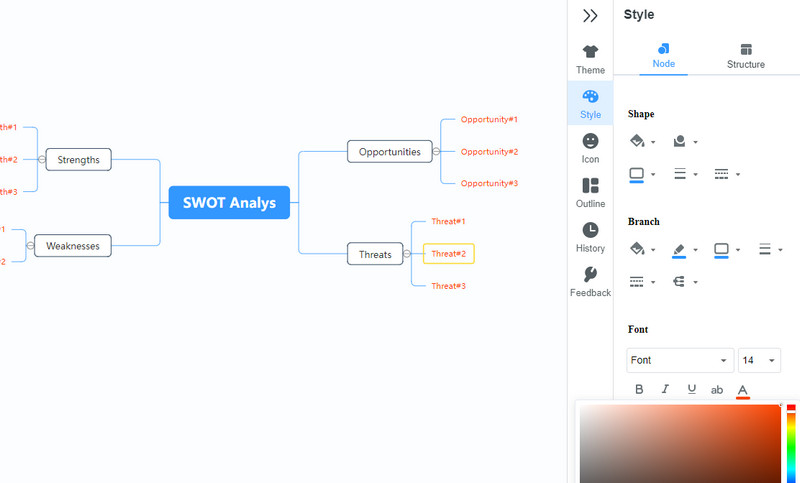
บันทึกและแบ่งปันแผนที่ความคิดของคุณ
เมื่อเสร็จแล้ว คุณสามารถแบ่งปันแผนที่ความคิดของคุณกับผู้อื่นได้โดยกดปุ่ม แบ่งปัน ปุ่มที่ด้านบนขวาของอินเทอร์เฟซ โปรดคัดลอกลิงก์และแจกจ่ายให้เพื่อนร่วมงานและเพื่อนของคุณ หากต้องการสั่งพิมพ์ สามารถบันทึกเป็นไฟล์รูปภาพหรือเอกสารได้ ไปที่ ส่งออก และเลือกรูปแบบที่เหมาะสม
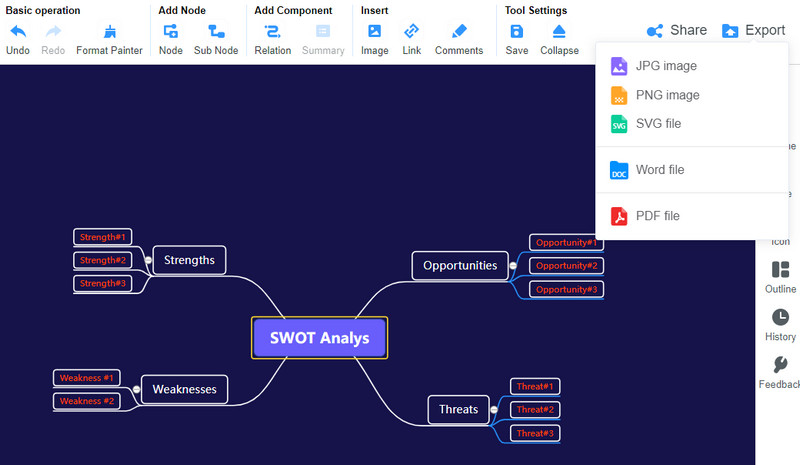
ส่วนที่ 2 วิธีการวาดแผนที่ความคิดใน Lucidchart
Lucidchart เป็นเครื่องมือสร้างแผนที่ความคิดที่ยอดเยี่ยมที่สามารถช่วยคุณเปลี่ยนความคิดของคุณให้เป็นภาพประกอบ โปรแกรมนี้เต็มไปด้วยชุดแม่แบบและตัวอย่างมากมาย แทนที่จะสร้างใหม่ตั้งแต่ต้น ดังนั้น คุณจึงสามารถสร้างแผนที่ความคิดของ Lucidchart ได้อย่างรวดเร็วจากเทมเพลตที่นำเสนอโดยโปรแกรม ในทางกลับกัน มันมาพร้อมกับตัวแก้ไขในตัวหากคุณต้องการสร้างแผนที่ความคิดตั้งแต่เริ่มต้น
ด้วยโปรแกรมนี้ คุณไม่สามารถเพียงสร้างแผนที่ความคิด แต่ยังรวมถึงไดอะแกรมต่างๆ ที่มีรูปร่างเฉพาะสำหรับภาพประกอบที่ครอบคลุม ยิ่งไปกว่านั้น เป็นไปได้ที่จะปรับแต่งแผนที่ความคิดและแผนภูมิของคุณโดยใช้ตัวเลือกการปรับแต่ง ตอนนี้เพื่อสาธิตกระบวนการสร้างแผนที่ความคิดของ Lucidchart คุณอาจดูขั้นตอนด่วนด้านล่าง
เปิดเบราว์เซอร์ที่คุณต้องการและไปที่เว็บไซต์หลักของโปรแกรม จากนั้นลงชื่อสมัครใช้บัญชีเพื่อเข้าถึงเครื่องมือ
เปิด Lucid canvas ใหม่ หากคุณต้องการสร้างใหม่ตั้งแต่ต้น หรือคุณสามารถเลือกสร้างจากเทมเพลตก็ได้
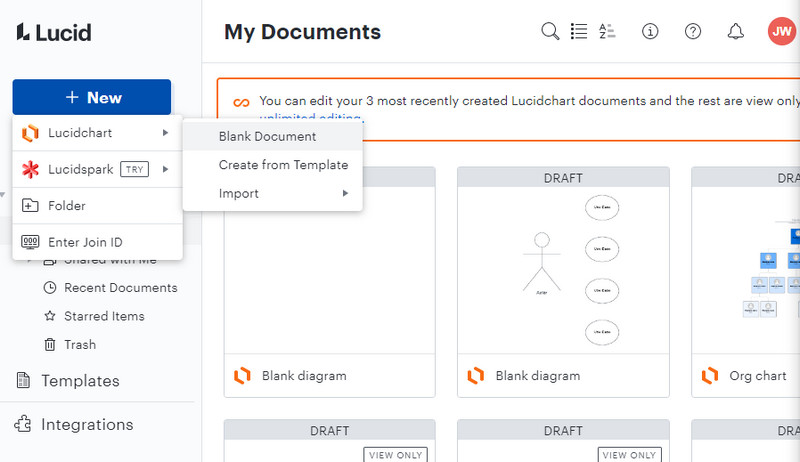
หลังจากนั้นให้ดับเบิลคลิกที่โหนดที่ต้องการและแก้ไขข้อความ จากนั้น คุณสามารถเพิ่มข้อมูลที่คุณต้องการแสดง คุณสามารถทำเช่นเดียวกันกับโหนดหัวข้อย่อย หลังจากนั้น คุณสามารถแก้ไขรูปแบบตัวอักษร ลักษณะ สีการจัดตำแหน่ง ฯลฯ
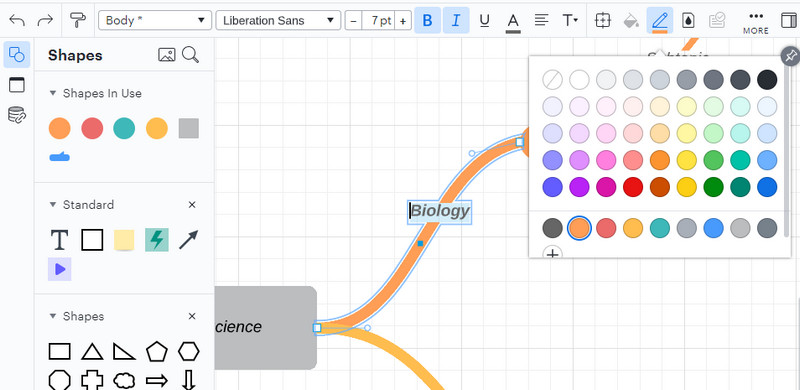
คราวนี้ หยิบรูปร่างหรือไอคอนมาใส่ในแผนที่เพื่อปรับแต่ง สุดท้ายกดที่ ไฟล์ เมนูและวางเมาส์เหนือ ส่งออก. จากนั้นเลือกรูปแบบที่คุณต้องการ
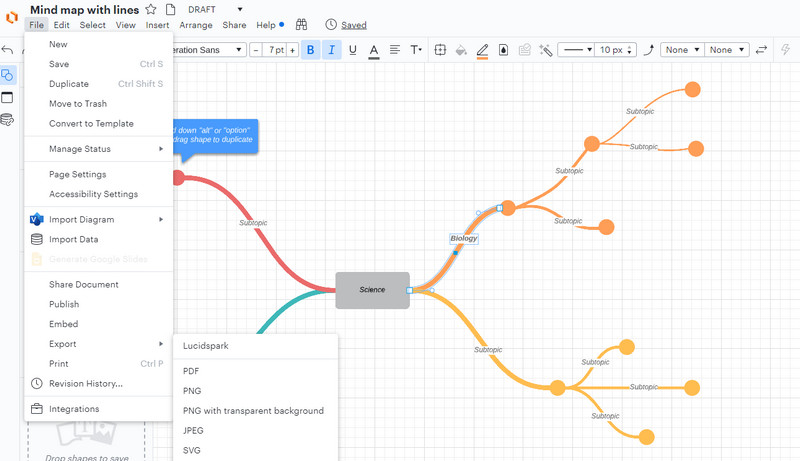
อ่านเพิ่มเติม
ส่วนที่ 3 คำถามที่พบบ่อยเกี่ยวกับการสร้างแผนที่ความคิด
แผนที่ความคิดคืออะไร?
แผนที่ความคิดคือวิธีการแสดงภาพ สร้าง และจัดระเบียบความคิดและไอเดียของคุณ ช่วยปรับปรุงความคิดสร้างสรรค์โดยการระดมสมอง นอกจากนี้ คุณสามารถใช้เพื่อทำให้กระบวนการที่ซับซ้อนง่ายขึ้น
แผนที่ความคิดมีกี่ประเภท?
แผนที่ความคิดมีหลายประเภท ซึ่งแตกต่างกัน ดังนั้น คุณจึงสามารถเลือกแผนที่ความคิดที่ถูกต้องสำหรับคุณได้ ประเภทของแผนที่ความคิด ได้แก่ แผนที่ต้นไม้ แผนที่ปีกกา แผนที่โฟลว์ แผนที่หลายโฟลว์ แผนที่วงกลม แผนที่ฟอง และแผนที่ฟองคู่
เทคนิคการทำแผนที่สำหรับการทำแผนที่ความคิดที่ประสบความสำเร็จคืออะไร?
หากต้องการสร้างแผนที่ความคิดของคุณให้ประสบความสำเร็จ คุณสามารถลองใช้เทคนิคที่มีประสิทธิภาพ เช่น การประชุมระดมความคิด จัดการประชุม วางแผนงาน ข้อมูลองค์กร และอื่นๆ อีกมากมาย
บทสรุป
นั่นคือวิธีที่คุณสร้าง แผนที่ความคิดของ Lucidchart. ง่ายและรวดเร็วมากใช่ไหม เมื่อใช้ Lucidchart คุณสามารถสร้างแผนที่ความคิดที่ครอบคลุมและสร้างสรรค์ได้ สิ่งเดียวที่อาจเป็นตัวทำลายข้อตกลงสำหรับคุณคือคุณสมบัติบางอย่างมาพร้อมกับราคา ซึ่งหมายความว่าคุณต้องสมัครสมาชิกเพื่อใช้บริการเต็มรูปแบบ ในทางกลับกัน คุณสามารถเปลี่ยนไปใช้โปรแกรมที่พัฒนาขึ้นสำหรับสร้างแผนที่ความคิดเท่านั้น MindOnMap ไม่มีค่าใช้จ่ายและเข้าถึงได้แม้บนอุปกรณ์พกพา










